2019. 9. 13. 22:14ㆍ기타

1편에 이어서, 이번에는 본격적으로 Github Education을 신청해서 Github Pro를 달아보도록 하자.
1편 - https://gongmeda.tistory.com/4
대학생이라면 깃허브 Pro를 무료로 쓰는 법 - GitHub Education (1)
본인은 깃허브를 시작한지 얼마안된 뉴비 유저이다. 현재 준비하고 있는 공모전을 시작하면서 본격적으로 사용하기 시작했는데 아직 배울게 산더미 같다. 어제 페이스북을 하는것 마냥 깃허브의 팔로우 목록에 있..
gongmeda.tistory.com
1. 학교 이메일 등록
먼저 학교 이메일을 깃허브에 등록해야 한다.

깃허브 페이지 오른쪽 위에 있는 버튼을 통해 Settings 페이지로 가서 Email settings로 들어간다.

이메일 추가란에 학교 이메일을 적고 Add를 눌러 추가하면 이메일이 추가되고 아직 인증이 안됐다고 뜬다.
그러면 본인의 학교 이메일 서비스로 가서 인증 메일의 버튼을 누르면 정상적으로 이메일 인증이 될 것이다.

2. Github Education 신청
이제 Github Education 서비스를 신청해보자
https://education.github.com/discount_requests/new
Build software better, together
GitHub is where people build software. More than 40 million people use GitHub to discover, fork, and contribute to over 100 million projects.
github.com
위 링크로 들어가면 다음과 같은 화면이 보일 텐데

보다시피 학교 이메일이 표시되어있다.
맨 위부터 Student, 학교 이메일을 체크하고 마지막에는 자유롭게 쓰면 될 거 같은데 본인은 'For studying and project uploads' 라고 적었다.
그리고 밑에 있는 'Submit your information' 버튼을 누르면
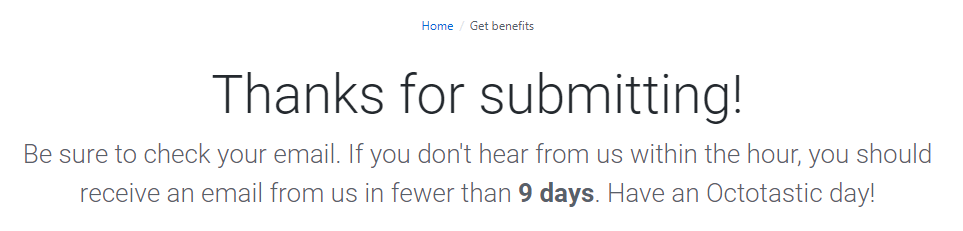
다음과 같은 문구가 나오면서 신청이 완료된다.
3. 이메일 및 프로필 확인
이제 신청이 끝났으니 승인이 되었는지 확인을 해야 한다.
신청할 때 기입했던 학교 이메일로 승인 이메일이 올 텐데

다음과 같은 이메일이 왔으면 승인이 완료된 것이다.
이제 깃허브를 들어가서 프로필을 확인해보면...

이렇게 Pro 딱지가 붙어있는 걸 확인할 수 있다.
마치며
신청 마지막 화면에는 최대 9일이 걸린다고 적혀있는데, 본인은 바로 승인이 되었다.
지인은 일주일 정도가 걸렸다고 하니, 바로 승인 이메일이 안온 사람들은 며칠 기다려보면 승인이 될 것이다.